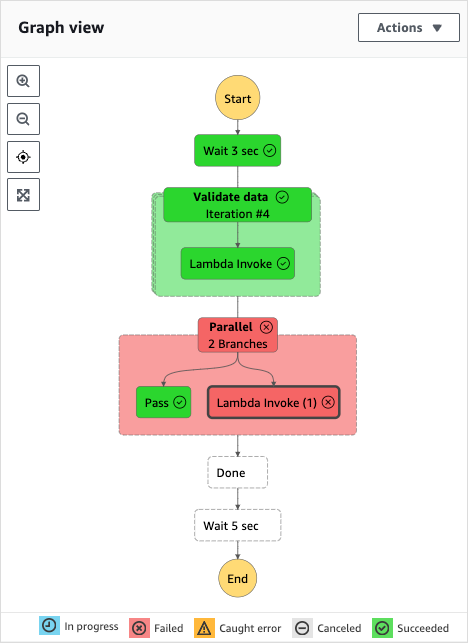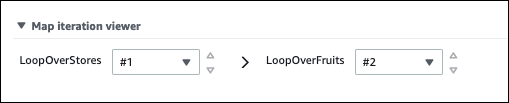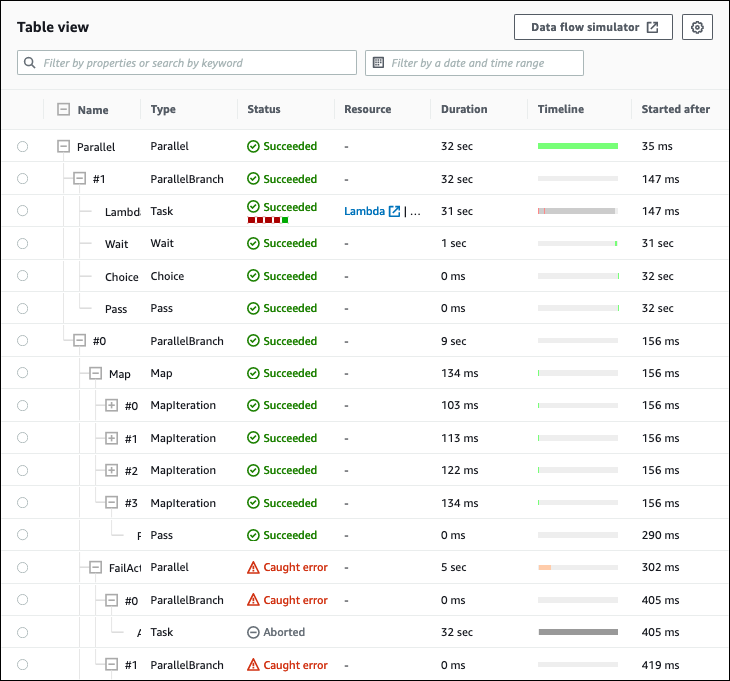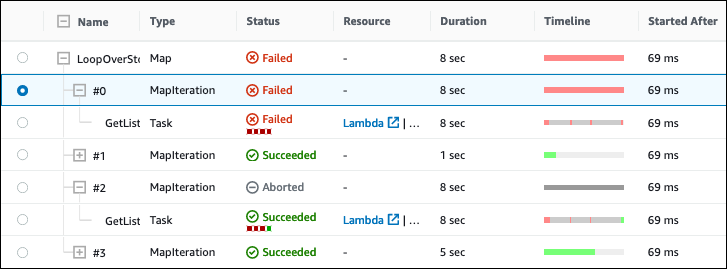Die vorliegende Übersetzung wurde maschinell erstellt. Im Falle eines Konflikts oder eines Widerspruchs zwischen dieser übersetzten Fassung und der englischen Fassung (einschließlich infolge von Verzögerungen bei der Übersetzung) ist die englische Fassung maßgeblich.
Seite mit Ausführungsdetails – Schnittstellenübersicht
Die Details zu all Ihren laufenden und vergangenen Ausführungen von Zustandsautomaten für Standard- und Express-Workflows finden Sie auf der Seite Ausführungsdetails. Wenn Sie beim Starten Ihrer Ausführung eine Ausführungs-ID angegeben haben, hat diese Seite den Titel mit dieser Ausführungs-ID. Andernfalls hat sie den Titel mit der eindeutigen Ausführungs-ID, die Step Functions automatisch für Sie generiert.
Neben den Ausführungsmetriken bietet die Seite Ausführungsdetails die folgenden Optionen für die Verwaltung Ihres Zustandsautomaten und seiner Ausführung:
| Button | Wählen Sie diese Schaltfläche, um: |
|---|---|
| Bearbeiten des Zustandsautomaten | Bearbeiten Sie die Amazon States Language-Definition Ihres Zustandsautomaten. |
| Neue Ausführung | Starten Sie eine neue Ausführung Ihres Zustandsautomaten. |
| Aktionen | Bietet die folgenden Optionen zur Auswahl:
|
Anzeigen von Ausführungen, die mit einer Version oder einem Alias gestartet wurden
Sie können die Ausführungen, die mit einer Version oder einem Alias gestartet wurden, auch in der Step Functions-Konsole anzeigen. Weitere Informationen finden Sie unter Auflisten von Ausführungen für Versionen und Aliasse.
Die Konsolenseite Ausführungsdetails enthält die folgenden Abschnitte:
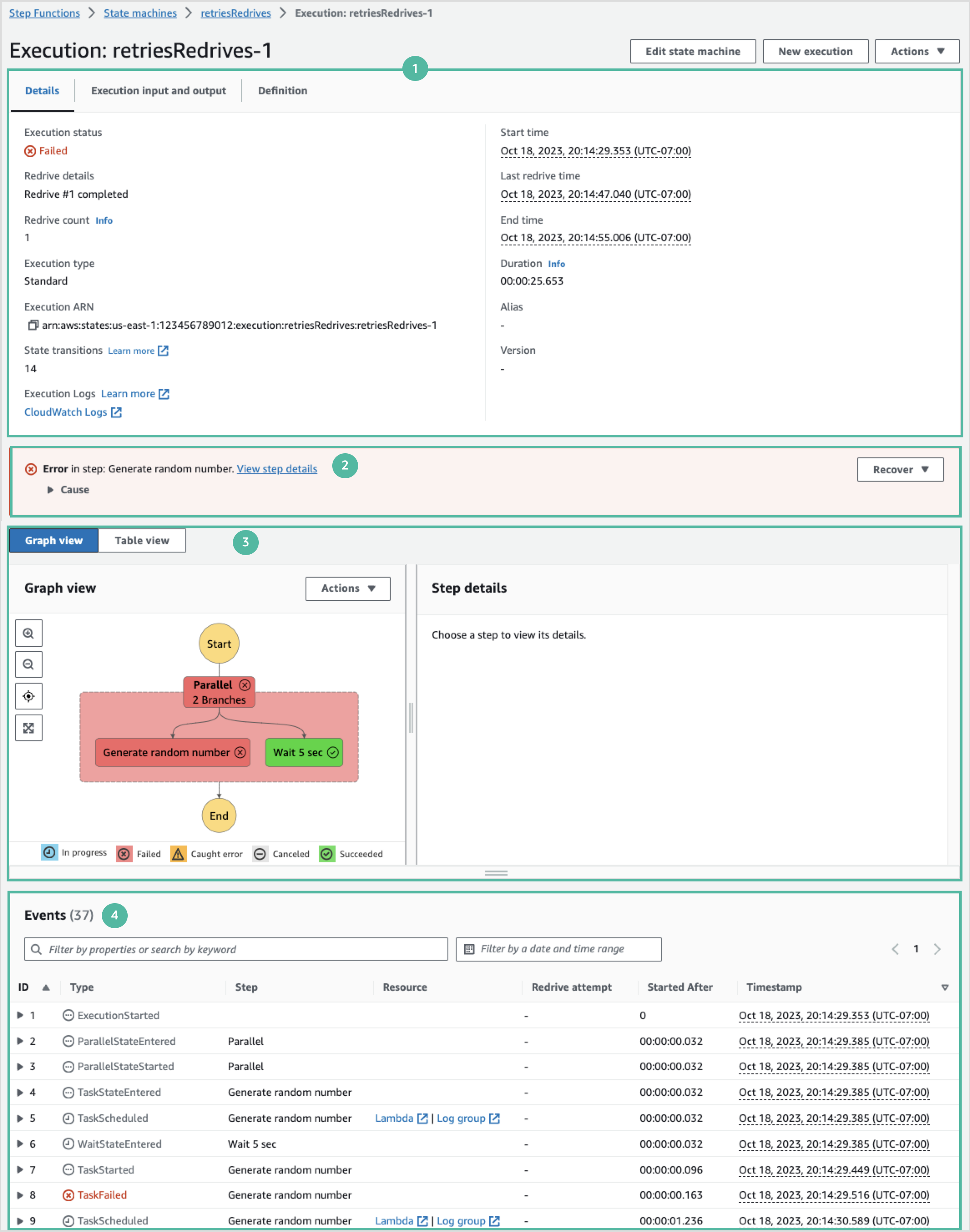
Ausführungsübersicht
Der Abschnitt Ausführungsübersicht wird oben auf der Seite Ausführungsdetails angezeigt. Dieser Abschnitt bietet Ihnen einen Überblick über die Ausführungsdetails Ihres Workflows. Diese Informationen sind auf die folgenden drei Registerkarten aufgeteilt:
- Details
-
Zeigt Informationen an, z. B. den Status der Ausführung, den ARN und Zeitstempel für die Start- und Endzeit der Ausführung. Sie können auch die Gesamtzahl der Zustandsübergänge anzeigen, die während der Ausführung des Zustandsautomaten stattgefunden haben. Sie können auch die Links für die X-Ray-Ablaufverfolgungszuordnung und Amazon CloudWatch -Ausführungsprotokolle anzeigen, wenn Sie die Nachverfolgung oder Protokolle für Ihren Zustandsautomaten aktiviert haben.
Wenn die Ausführung Ihres Zustandsautomaten von einem anderen Zustandsautomaten gestartet wurde, können Sie den Link für den übergeordneten Zustandsautomaten auf dieser Registerkarte anzeigen.
Wenn die Ausführung Ihres Zustandsautomaten warredriven, werden auf dieser Registerkarte redrive zugehörige Informationen angezeigt, z. B. die Redrive Anzahl .
- Eingabe und Ausgabe der Ausführung
-
Zeigt die Eingabe und Ausgabe der Ausführung des Zustandsautomaten an side-by-side.
- Definition
-
Zeigt die Amazon States Language-Definition des Zustandsautomaten an.
Fehlermeldung
Wenn die Ausführung Ihres Zustandsautomaten fehlgeschlagen ist, wird auf der Seite Ausführungsdetails eine Fehlermeldung angezeigt. Wählen Sie Ursache oder Schrittdetails anzeigen in der Fehlermeldung, um den Grund für den Ausführungsfehler oder den Schritt anzuzeigen, der den Fehler verursacht hat.
Wenn Sie Schrittdetails anzeigen wählen, hebt Step Functions den Schritt hervor, der den Fehler auf den Registerkarten Schrittdetails, Diagrammansicht und Tabellenansicht verursacht hat. Wenn der Schritt ein Aufgaben-, Zuordnungs- oder Parallelstatus ist, für den Sie Wiederholungsversuche definiert haben, zeigt der Bereich Schrittdetails die Registerkarte Wiederholen für den Schritt an. Wenn Sie redriven die Ausführung haben, können Sie außerdem die Wiederholungs- und redrive Ausführungsdetails auf der Registerkarte Wiederholungen und redrives im Bereich Schrittdetails sehen.
Über die Dropdown-Schaltfläche Wiederherstellen in dieser Fehlermeldung können Sie entweder redrive Ihre erfolglosen Ausführungen verwenden oder eine neue Ausführung starten. Weitere Informationen finden Sie unter Redriving -Ausführungen.
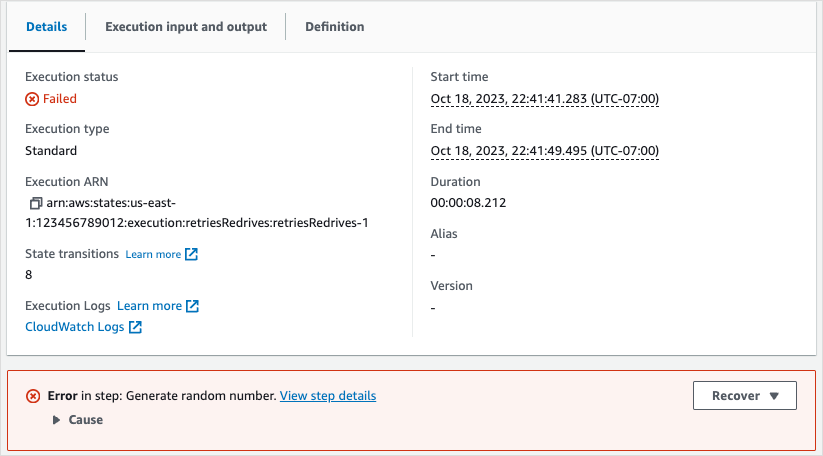
Anzeigemodus
Der Abschnitt Ansichtsmodus enthält zwei verschiedene Visualisierungen für Ihren Zustandsautomaten. Sie können wählen, ob Sie eine grafische Darstellung des Workflows, eine Tabelle, die die Zustände in Ihrem Workflow beschreibt, oder eine Liste der Ereignisse anzeigen möchten, die mit der Ausführung Ihres Zustandsautomaten verknüpft sind:
Anmerkung
Wählen Sie eine Registerkarte aus, um ihren Inhalt anzuzeigen.
Schrittdetails
Der Abschnitt Schrittdetails wird rechts geöffnet, wenn Sie einen Status in der Diagrammansicht oder Tabellenansicht auswählen. Dieser Abschnitt enthält die folgenden Registerkarten, auf denen Sie detaillierte Informationen über den ausgewählten Status erhalten:
- Eingabe
-
Zeigt die Eingabedetails des ausgewählten Status an. Wenn in der Eingabe ein Fehler auftritt, wird dieser mit einem
 auf der Registerkartenüberschrift angezeigt. Darüber hinaus können Sie den Grund für den Fehler auf dieser Registerkarte anzeigen.
auf der Registerkartenüberschrift angezeigt. Darüber hinaus können Sie den Grund für den Fehler auf dieser Registerkarte anzeigen.Sie können auch die Schaltfläche Erweiterte Ansicht wählen, um den Eingabedatenübertragungspfad als die Daten anzuzeigen, die durch den ausgewählten Status übergeben werden. Auf diese Weise können Sie feststellen, wie Ihre Eingabe verarbeitet wurde, wenn eines oder mehrere der Felder, z. B.
InputPath,ResultSelectorParameters,OutputPath, undResultPath, auf die Daten angewendet wurden. - Ausgabe
-
Zeigt die Ausgabe des ausgewählten Status an. Wenn es einen Fehler in der Ausgabe gibt, wird dieser mit einem
 auf der Registerkartenüberschrift angezeigt. Darüber hinaus können Sie den Grund für den Fehler auf dieser Registerkarte anzeigen.
auf der Registerkartenüberschrift angezeigt. Darüber hinaus können Sie den Grund für den Fehler auf dieser Registerkarte anzeigen.Sie können auch die Schaltfläche Erweiterte Ansicht wählen, um den Ausgabedatenübertragungspfad als die Daten anzuzeigen, die durch den ausgewählten Status übergeben werden. Auf diese Weise können Sie feststellen, wie Ihre Eingabe verarbeitet wurde, wenn eines oder mehrere der Felder, z. B.
InputPath,ResultSelectorParameters,OutputPath, undResultPath, auf die Daten angewendet wurden. - Details
-
Zeigt Informationen an, z. B. den Statustyp, seinen Ausführungsstatus und seine Ausführungsdauer.
Bei
TaskZuständen, die eine Ressource verwenden, z. B. AWS Lambda, enthält diese Registerkarte Links zur Ressourcendefinitionsseite und zur Amazon CloudWatch-Protokollseite für den Ressourcenaufruf. Sie zeigt auch Werte, falls angegeben, für dieHeartbeatSecondsFelderTimeoutSecondsund desTaskStatus an.Für -
MapZustände zeigt diese Registerkarte Informationen zur Gesamtzahl der Iterationen einesMapZustands an. Iterationen werden als Fehlgeschlagen, Abgebrochen, Erfolgreich oder kategorisiertInProgress. - Definition
-
Zeigt die Amazon States Language-Definition an, die dem ausgewählten Status entspricht.
- Wiederholen
-
Anmerkung
Diese Registerkarte wird nur angezeigt, wenn Sie ein
RetryFeld imParallelStatusTaskoder Ihres Zustandsautomaten definiert haben.Zeigt die ersten und nachfolgenden Wiederholungsversuche für einen ausgewählten Status im ursprünglichen Ausführungsversuch an. Wählen Sie für den ersten und alle nachfolgenden fehlgeschlagenen Versuche den
 neben Typ aus, um den Grund für den Fehler anzuzeigen, der in einem Dropdown-Feld angezeigt wird. Wenn der Wiederholungsversuch erfolgreich ist, können Sie die Ausgabe anzeigen, die in einem Dropdown-Feld angezeigt wird.
neben Typ aus, um den Grund für den Fehler anzuzeigen, der in einem Dropdown-Feld angezeigt wird. Wenn der Wiederholungsversuch erfolgreich ist, können Sie die Ausgabe anzeigen, die in einem Dropdown-Feld angezeigt wird.Wenn Sie redriven Ihre Ausführung haben, zeigt dieser Tabulator-Header den Namen Wiederholungsversuche & redrives und die Wiederholungsversuchsdetails für jede anredrive.
- Ereignisse
-
Zeigt eine gefilterte Liste der Ereignisse an, die dem ausgewählten Status in einer Ausführung zugeordnet sind. Die Informationen, die Sie auf dieser Registerkarte sehen, sind eine Teilmenge des vollständigen Ausführungsereignisverlaufs, den Sie in der Tabelle Ereignisse sehen.
Ereignisse
Die Tabelle Ereignisse zeigt den vollständigen Verlauf für die ausgewählte Ausführung als Liste von Ereignissen an, die sich über mehrere Seiten erstrecken. Jede Seite enthält bis zu 25 Ereignisse. In diesem Abschnitt wird auch die Gesamtzahl der Ereignisse angezeigt, anhand derer Sie feststellen können, ob Sie die maximale Anzahl von Ereignissen im Ereignisverlauf von 25.000 überschritten haben.
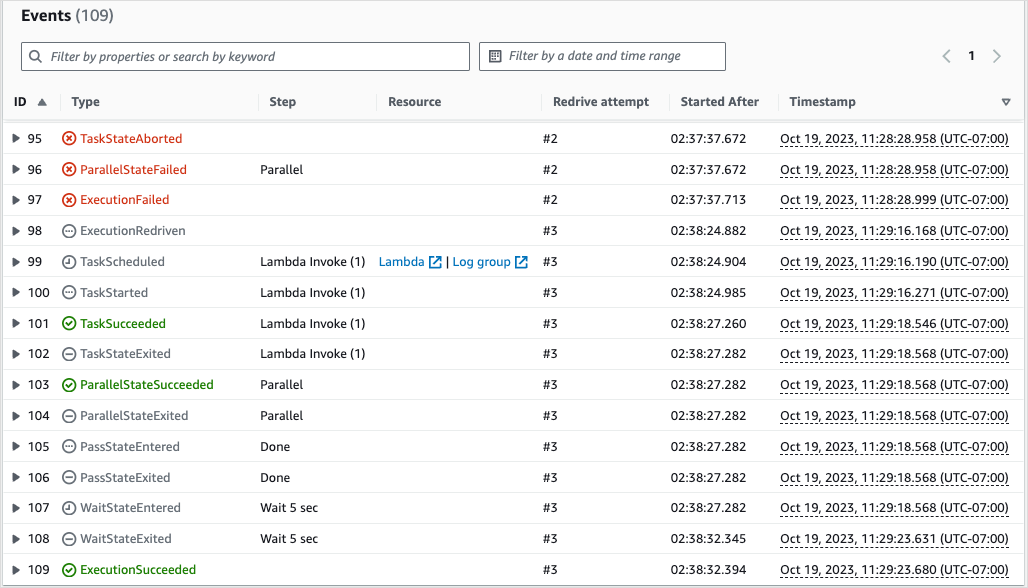
Standardmäßig werden die Ergebnisse in der Tabelle Ereignisse in aufsteigender Reihenfolge angezeigt, basierend auf dem Zeitstempel der Ereignisse. Sie können die Sortierung des Verlaufs des Ausführungsereignisses in absteigende Reihenfolge ändern, indem Sie auf die Spaltenüberschrift Zeitstempel klicken.
In der Tabelle Ereignisse ist jedes Ereignis farbenkodiert, um seinen Ausführungsstatus anzugeben. Beispielsweise werden fehlgeschlagene Ereignisse rot angezeigt. Um weitere Details zu einem Ereignis anzuzeigen, wählen Sie die ![]() neben der Ereignis-ID aus. Nach dem Öffnen zeigen die Ereignisdetails die Eingabe, Ausgabe und den Ressourcenaufruf für das Ereignis an.
neben der Ereignis-ID aus. Nach dem Öffnen zeigen die Ereignisdetails die Eingabe, Ausgabe und den Ressourcenaufruf für das Ereignis an.
Darüber hinaus können Sie in der Tabelle Ereignisse Filter anwenden, um die angezeigten Ergebnisse des Ausführungsereignisverlaufs einzuschränken. Sie können Eigenschaften wie die ID auswählen oder Redrive versuchen. Weitere Informationen finden Sie unter Tutorial: Untersuchen von Ausführungen von Zustandsautomaten mithilfe der Step-Functions-Konsole.